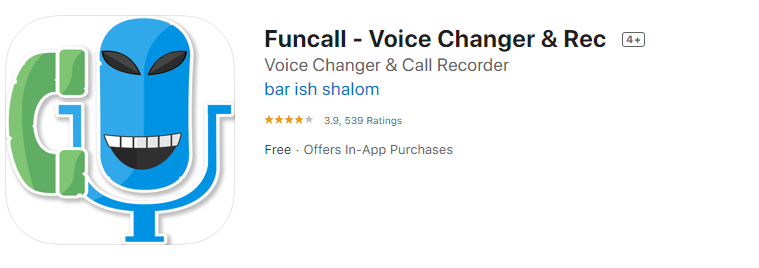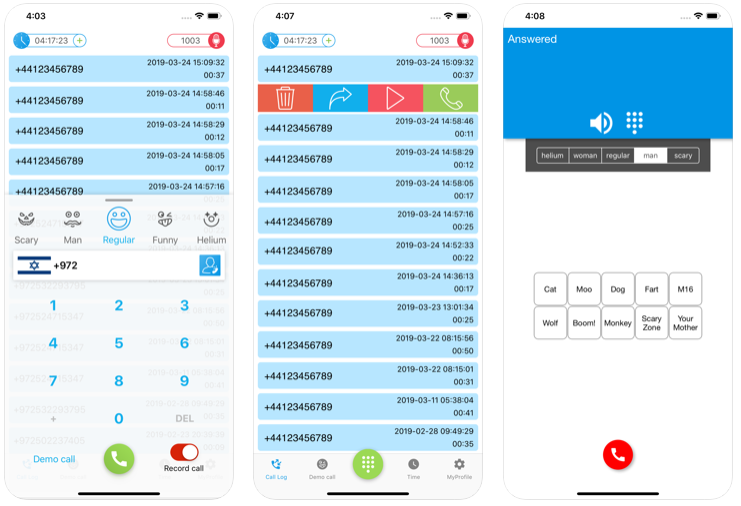Ми всі любимо спілкуватися з родиною та друзями за допомогою мобільних телефонів. Як щодо того, щоб ми зробили розмову трохи веселішою та цікавішою, граючи в маленькі й нешкідливі витівки, змінюючи голос на телефоні. Змінити свій голос на вашому iPhone під час розмови тепер дуже можливо, і це можна досягти за допомогою програми Funcall – Voice Changer & Rec .
Funcall – Зміна голосу та запис
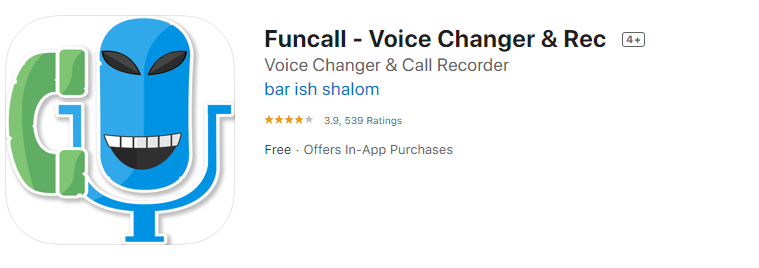
Джерело зображення: Apple
Funcall — це дивовижна програма, яка дозволяє користувачам змінювати ваш голос під час дзвінка в режимі реального часу. Це також дозволяє користувачам записувати звук заздалегідь і відтворювати його під час розмови. Додаток був розроблений Bar ish Shalom, і вони вирішили зробити це додатком два в одному, впровадивши функцію запису дзвінків .
Натисніть кнопку, щоб завантажити Voice Changer & Rec:

Основні моменти Funcall – зміна голосу та запис
- Funcall дозволяє користувачам вибирати з п’яти різних голосів, а саме: Helium, Woman, Man, Scary та Regular під час
- Він також дозволяє користувачам застосовувати 10 різних звукових ефектів, таких як котяче мяу, гавкіт собаки, пердення, кадри Узі та багато інших.
- Funcall дозволяє записувати ваші телефонні дзвінки – функція, яка відсутня за замовчуванням в iOS.
- Він також дозволяє здійснювати міжнародні дзвінки на інші мобільні та стаціонарні телефони.
- Смішні записані дзвінки можна завантажити та легко поділитися з іншими.
- Funcall бездоганно працює на iPhone та iPad з функцією дзвінків.
- Funcall пропонує найнижчі тарифи на міжнародні дзвінки у більш ніж 150 країнах по всьому світу.
- Компанія також пропонує своїм клієнтам цілодобову підтримку електронною поштою з програми.
Читайте також: 7 найкращих безкоштовних програм зміни голосу під час дзвінка для iPhone
Покроки щодо використання Funcall – Зміна голосу та запис
Funcall — це проста у використанні програма з простим інтерфейсом, яка не вимагає зусиль для вивчення та застосування. Щоб змінити голос під час розмови, виконайте наведені нижче дії.
Крок 1 . Торкніться значка програми, щоб запустити значок.
Крок 2. Введіть номер, який ви бажаєте набрати, і виберіть країну.
Крок 3 . Тепер виберіть звук, на який ви хочете змінити свій голос.
Крок 4 . Після того, як людина отримає дзвінок, він/вона почує ваш модифікований голос замість оригінального.
Крок 5 . Ви можете додати звукові ефекти на додаток до зміненого голосу під час дзвінка, щоб зробити речі більш захоплюючими.
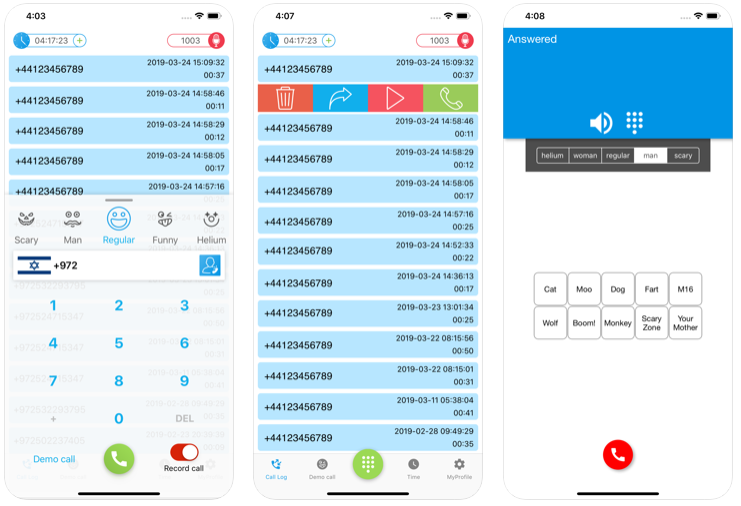
Джерело зображення: Apple
Примітка : Funcall не використовує оператора зв’язку для здійснення дзвінків. Він використовує VOIP, який вимагає міцного з’єднання з Інтернетом і споживає ваші Інтернет-дані разом із придбаними хвилинами.
Остаточний вердикт
Funcall — це легка програма, яка вимагає лише 64 МБ і сумісна з iOS 9.0 і вище, яку можна встановити на всіх пристроях iOS, а саме iPhone, iPad та iPod touch. Здійснення дзвінків, очевидно, не є безкоштовною функцією в будь-якій точці світу, як і з Funcall. Однак він пропонує дешеві тарифи на міжнародні дзвінки, які можна перевірити на його офіційному веб-сайті. Він також підтримує сім’ю до шести членів.
Ваші думки про Funcall - Зміна голосу та запис.
Поділіться своїми думками щодо Funcall -Voice Changer & Rec і як вам сподобалася ця програма в розділі коментарів нижче. Підпишіться на наші публікації у Facebook та на каналі YouTube, щоб отримувати неймовірні та нові статті, пов’язані з технологіями.